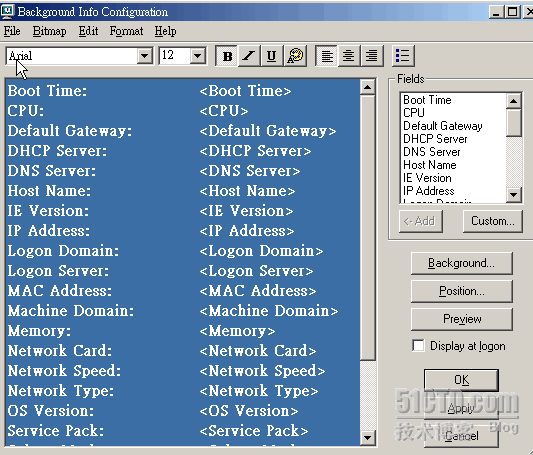
用组策略统一部署Bginfo软件
精选 转载用组策略统一部署Bginfo软件
注:本文转自[url]http://kylin.bitscn.net/archives/2008/23304.html[/url]。在我按照原文做试验时,遇到了一些问题,于是将原文修改了一下,红字部分是我添加或修改的内容。
在公司局域网使客户端技术支持人员,更快处理客户端问题,技术人员往往通常远程控制客户端来解决问题,但我们在电话里让普通用户告诉其IP地址,说了大半天时间有时候还不知道从哪里看IP;下面我们通过公司域环境环境中使用Bginfo软件,通过脚本和组策略来实现所面的系统信息;
Bginfo是一款可以把有用的系统信息并能把这些有用文字显示在墙纸上,具体去[url]http://www.microsoft.com/technet/sysinternals/utilities/BgInfo.mspx[/url] 了解;
下面来说说如何在企业内部使用组策略统一部署Bginfo的:
1.下面是主程序的界面图
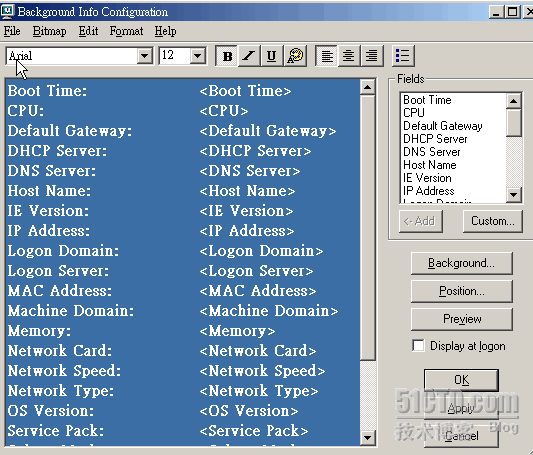
中间蓝色部分就是显示项,左边的设置项是可以更改的,比如改成中文;<>内的不可修改,fields下面就是显示设置的可选项
2.清空蓝色区域,在fields中选择要在工作站桌面上显示的内容,我选择的是Host Name和IP Address,并将字体大小,颜色等设置完毕
3.另存当前的配置文件”File”->”Save as” 这里保存为bginfo.bgi
4.建立两个批处理,内容如下:
copyfile.bat
--------------------------------------------------------------------------
@echo off
copy \\xxx.com\netlogon\bginfo.exe %systemroot%\bginfo.exe
copy \\xxx.com\netlogon\bginfo.bmp %systemroot%\bginfo.bmp
bginfo.bat
---------------------------------------------------------------------------
@echo off
bginfo.exe \\xxx.com\netlogon\bginfo.bgi /nolicprompt /timer:0
5.把bginfo.exe、bginfo.bgi、bginfo.bat、copyfile.bat文件,拷贝到\\xxx.com\netlogon目录下,并在目录下新建一位图图档,并重命名为"bginfo.bmp"
6.通过组策略管理器(GPMC),编辑或新建的一个组策略,在"计算机配置"选择"windows设置","脚本(启动/关机)",在"启动"中添加copyfile.bat文件(建议直接把copyfile.bat文件直接copy进文件选择框中);
7.在计算机配置中选择 "windows设置","安全设置",右键点击"文件系统",选择"添加文件",在打开的窗口中输入"%systemroot%\bginfo.bmp",再“添加文件”,输入“%systemroot%bginfo.exe”,并将上两项的user权限改为可读写。(让域用户有权限将bginfo.exe和bginfo.bmp复制到系统目录中,默认是只有读取权限的。如省略此步骤,工作站在登录时可能出现文件不能成功创建的错误信息)
8.在"用户配置"中选择"windows设置","脚本(登录/注销)",在"登录"中添加bginfo.bat文件。
9.将组策略链接到相应的OU上,在工作站上运行"gpupdate /force"命令,重启计算机。
至此,部署完毕。
提问和评论都可以,用心的回复会被更多人看到
评论
发布评论
相关文章
-
组策略应用之部署bginfo软件
组策略应用之部署bginfo软件
组策略 背景 桌面 target bginfo -
SCCM 2012 R2 实战系列(十)—统一部署Office
本文介绍如何通过SCCM批量部署Office软件
Office 文件夹 配置文件 SCCM





















